三星截屏
手机为用户提供了多种便捷的截屏方式,以下是详细介绍:

常规截屏方法
| 截屏方式 | 操作步骤 | 适用场景 |
|---|---|---|
| 电源键 + 音量下键组合 | 同时按住电源键(侧边键)和音量下键,保持约1 2秒钟,直到屏幕闪烁并听到快门声 | 这是最基本且通用的截屏方法,适用于任何界面,操作简单直接,能快速捕捉当前屏幕内容,比如在浏览网页、查看聊天记录等日常使用场景中都非常实用。 |
| 通知栏快捷按钮 | 从屏幕顶部向下滑动,打开通知栏,找到并点击“截屏”图标(通常是一个剪刀形状) | 当需要频繁截屏,且不想每次都按组合键时,这种方式就很方便,例如在阅读长篇文章,需要多次截取不同部分的内容时,直接在通知栏点击即可。 |
高级截屏方法
| 截屏方式 | 操作步骤 | 适用场景 |
|---|---|---|
| 手掌滑动截屏 | 在设置中开启“手掌滑动截屏”功能(路径:设置 高级功能 手掌滑动截屏),在需要截屏的页面上,用手的侧面从右向左或从左向右滑动屏幕 | 适合不喜欢按键操作,追求更便捷手势操作的用户,在一些不方便按物理按键的场景下,如手机放在桌子上时,手掌滑动截屏就很有优势,比如在观看视频时,想要截取精彩画面,无需拿起手机按按键,直接在屏幕上滑动手掌即可。 |
| 智能截屏(S Pen) | 对于配备S Pen的三星手机,可以使用S Pen的智能截屏功能,将S Pen的笔尖靠近屏幕,然后轻点一下屏幕,再在屏幕上拖动选择需要截取的区域,最后点击“保存”即可 | 主要针对三星的Note系列等配备S Pen的设备,在进行笔记记录、图片编辑等操作时,如果需要对局部内容进行精准截屏,S Pen的智能截屏功能就非常实用,比如在对文档进行标注并截取关键部分时,能方便地选取特定区域。 |
特殊截屏方法
| 截屏方式 | 操作步骤 | 适用场景 |
|---|---|---|
| 长截屏 | 使用上述常规截屏方法或高级截屏方法进行首次截屏后,在屏幕右下角出现的缩略图上点击,选择“滚动截屏”选项,然后根据需要向下或向上滚动屏幕,系统会自动将滚动过程中的内容拼接成一张长截图 | 当需要截取超出屏幕显示范围的长内容时,如网页、文档、聊天记录等,长截屏功能就派上用场了,比如在查看一篇很长的微信公众号文章,想要一次性截取全文,就可以使用长截屏功能。 |
| 录制屏幕 | 在设置中找到“屏幕录制”功能(通常在“连接”或“高级功能”选项中),开启后,通过通知栏的快捷按钮或使用特定的快捷键(如果有设置)来开始录制屏幕操作,录制完成后点击停止按钮即可 | 适用于需要记录手机上的操作过程,如录制游戏攻略、应用操作教程等,比如要制作一个关于如何在手机上进行复杂设置的教学视频,就可以使用屏幕录制功能。 |
相关问答FAQs
问题1:三星手机截屏后的图片在哪里可以找到? 答:一般情况下,三星手机截屏后的图片会保存在“内部存储”或“手机存储”的“Pictures”文件夹中,具体路径可能因手机型号和系统设置略有不同,您可以在手机的相册应用中直接查看截屏图片,也可以通过文件管理应用进入相应文件夹查找。
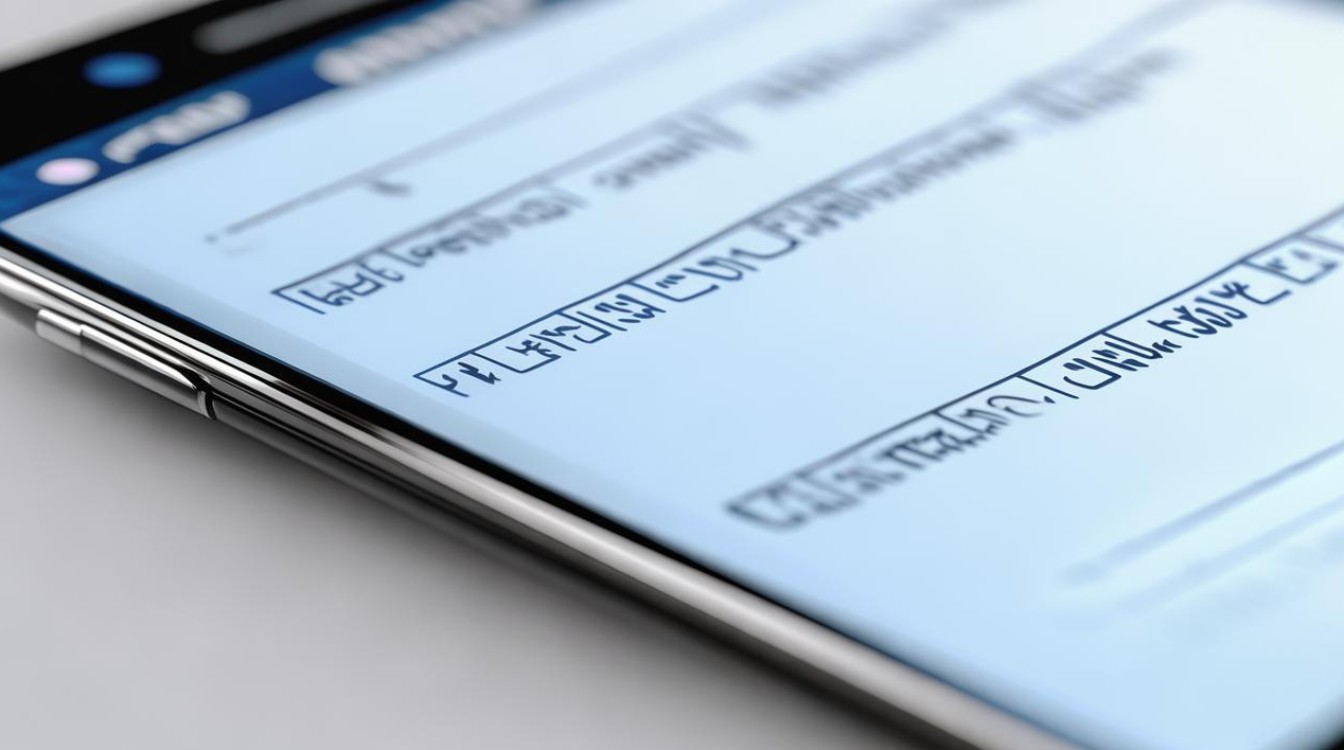
问题2:三星手机的截屏快捷键可以自定义吗? 答:三星手机本身不支持直接自定义截屏快捷键,但您可以通过一些第三方应用来实现类似的功能,不过在使用第三方应用时要注意权限和安全性问题。
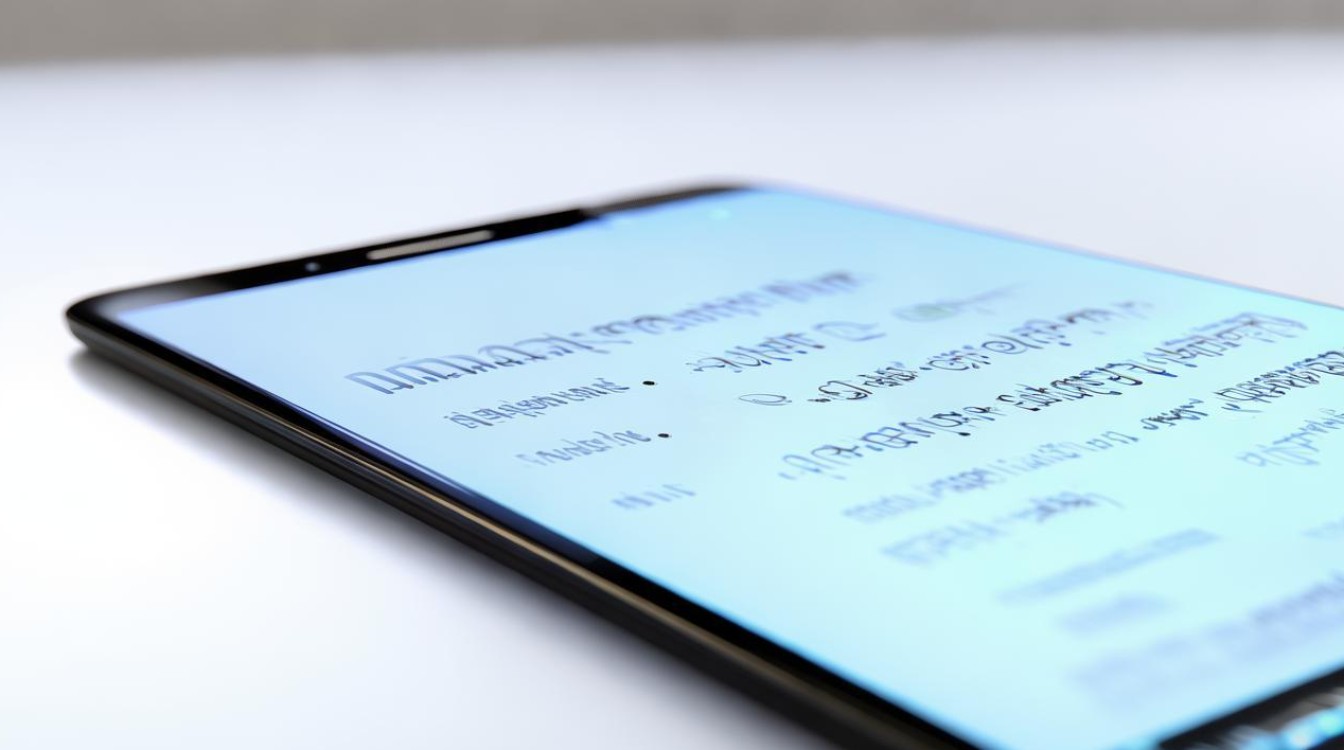
版权声明:本文由环云手机汇 - 聚焦全球新机与行业动态!发布,如需转载请注明出处。












 冀ICP备2021017634号-5
冀ICP备2021017634号-5
 冀公网安备13062802000102号
冀公网安备13062802000102号